8.1.3 系列零件设计表
如果用户的计算机上同时安装了Microsoft Excel,就可以使用Excel在零件文件中直接嵌入新的配置。配置是指由一个零件或一个部件派生而成的形状相似、大小不同的一系列零件或部件集合。在SolidWorks中大量使用的配置是系列零件设计表,用户可以利用该表很容易地生成一系列形状相似、大小不同的标准零件,如螺母、螺栓等,从而形成一个标准零件库。
使用系列零件设计表具有如下优点。
●可以采用简单的方法生成大量的相似零件,对于标准化零件管理有很大帮助。
●使用系列零件设计表,不必一一创建相似零件,可以节省大量时间。
●使用系列零件设计表,在零件装配中很容易实现零件的互换。
生成的系列零件设计表保存在模型文件中,不会链接到原来的Excel文件,在模型中所进行的更改不会影响原来的Excel文件。
下面介绍在模型中插入一个新的空白的系列零件设计表的操作步骤。
(1)选择菜单栏中的“插入”→“表格”→“设计表”命令,系统弹出“系列零件设计表”属性管理器,如图8-5所示。在“源”选项组中点选“空白”单选钮,然后单击 (确定)按钮。
(确定)按钮。
(2)此时,一个Excel工作表出现在零件文件窗口中,Excel工具栏取代了SolidWorks工具栏,如图8-6所示。
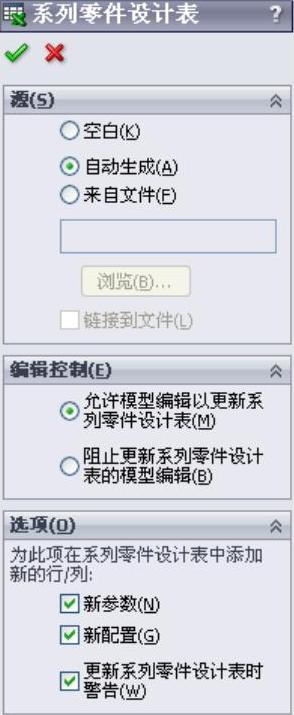
图8-5 “系列零件设计表” 属性管理器
(3)可以在表的第2行输入要控制的尺寸名称,也可以在图形区中双击要控制的尺寸,则相关的尺寸名称出现在第2行中,同时该尺寸名称对应的尺寸值出现在“第一实例”行中。
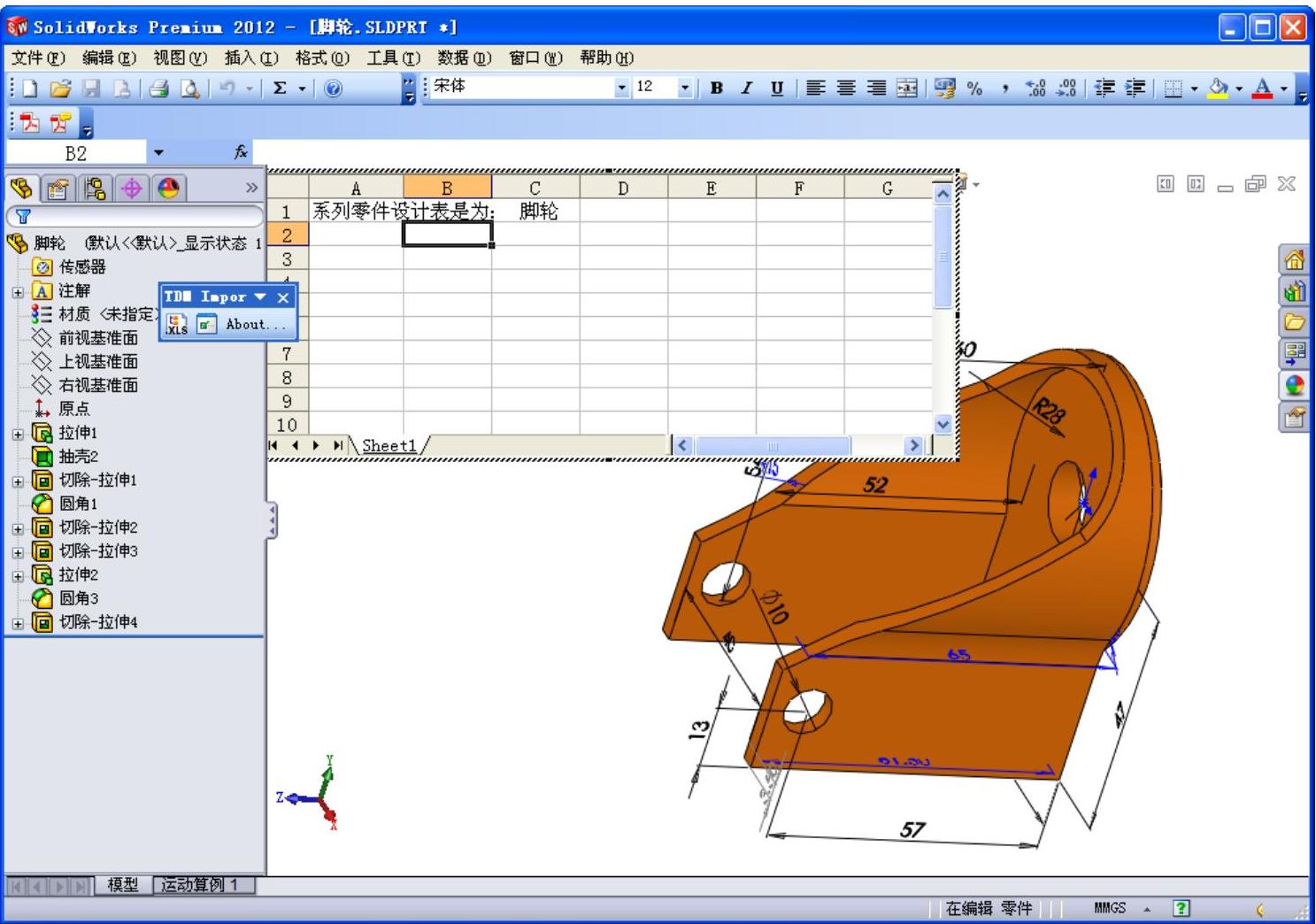
图8-6 插入的Excel工作表
(4)重复步骤(3),直到定义完模型中所有要控制的尺寸。
(5)如果要建立多种型号,则在列A(单元格A4、A5…)中输入想生成的型号名称。
(6)在对应的单元格中输入该型号对应控制尺寸的尺寸值,如图8-7所示。
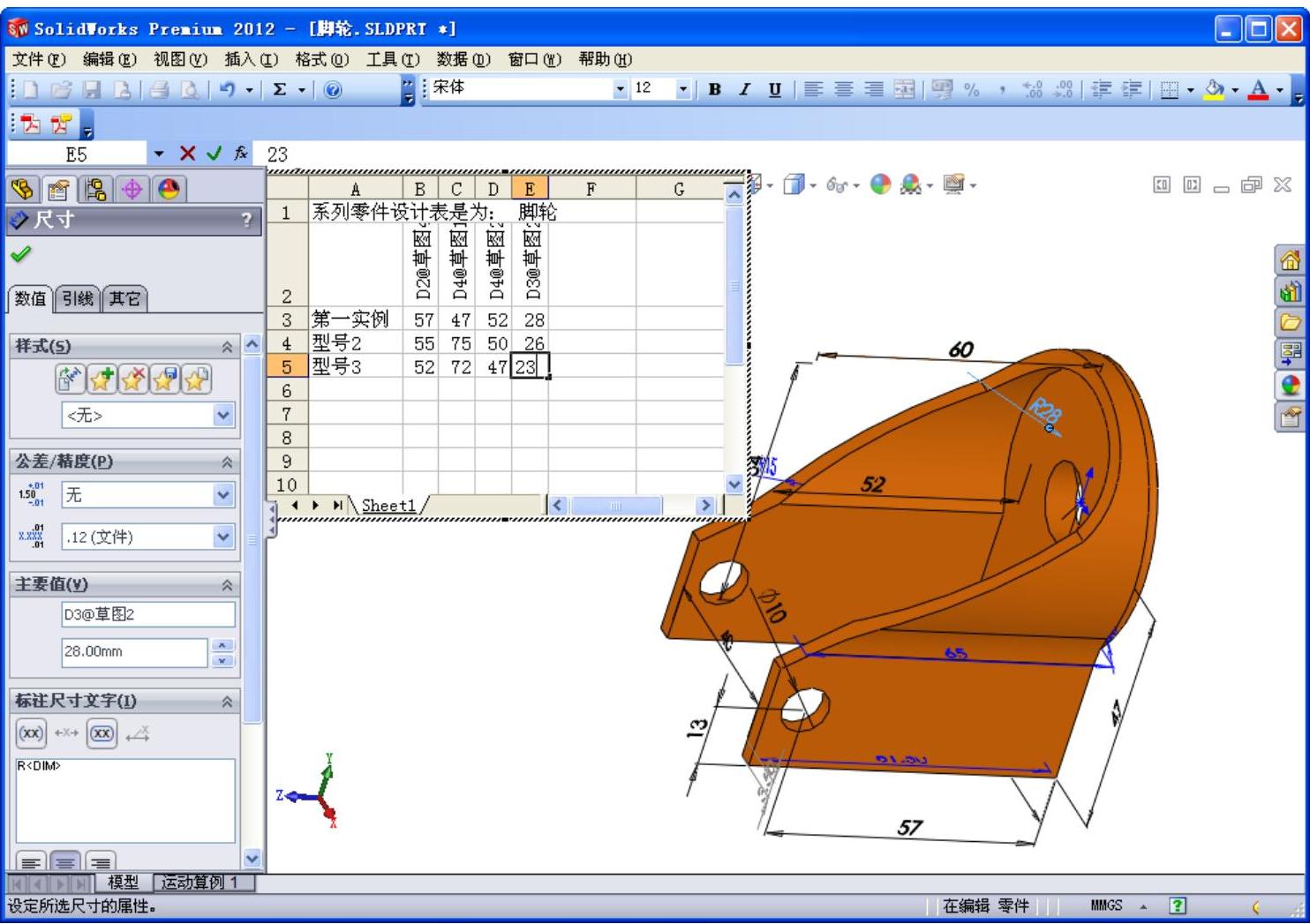
图8-7 输入控制尺寸的尺寸值
(7)向工作表中添加信息后,在表格外单击,将其关闭。
(8)此时,系统会显示一条信息,列出所生成的型号。如图8-8所示。
当用户创建完成一个系列零件设计表后,其原始样本零件就是其他所有型号的样板,原始零件的所有特征、尺寸、参数等均有可能被系列零件设计表中的型号复制使用。
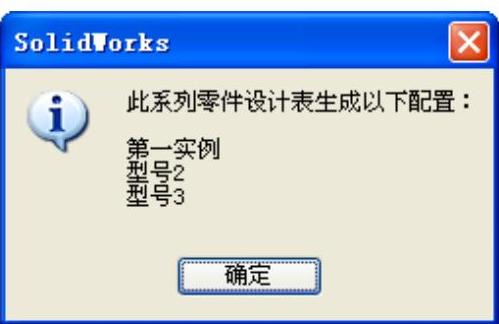
图8-8 信息对话
下面介绍将系列零件设计表应用于零件设计中的操作步骤。
(1)单击图形区左侧面板顶部的 (ConfigurationManager设计树)选项卡。
(ConfigurationManager设计树)选项卡。
(2)ConfigurationManager设计树中显示该模型中系列零件设计表生成的所有型号。
(3)右击要应用型号,在弹出的快捷菜单中选择“显示配置”命令,如图8-9所示。
(4)系统会按照系列零件设计表中该型号的模型尺寸重建模型。
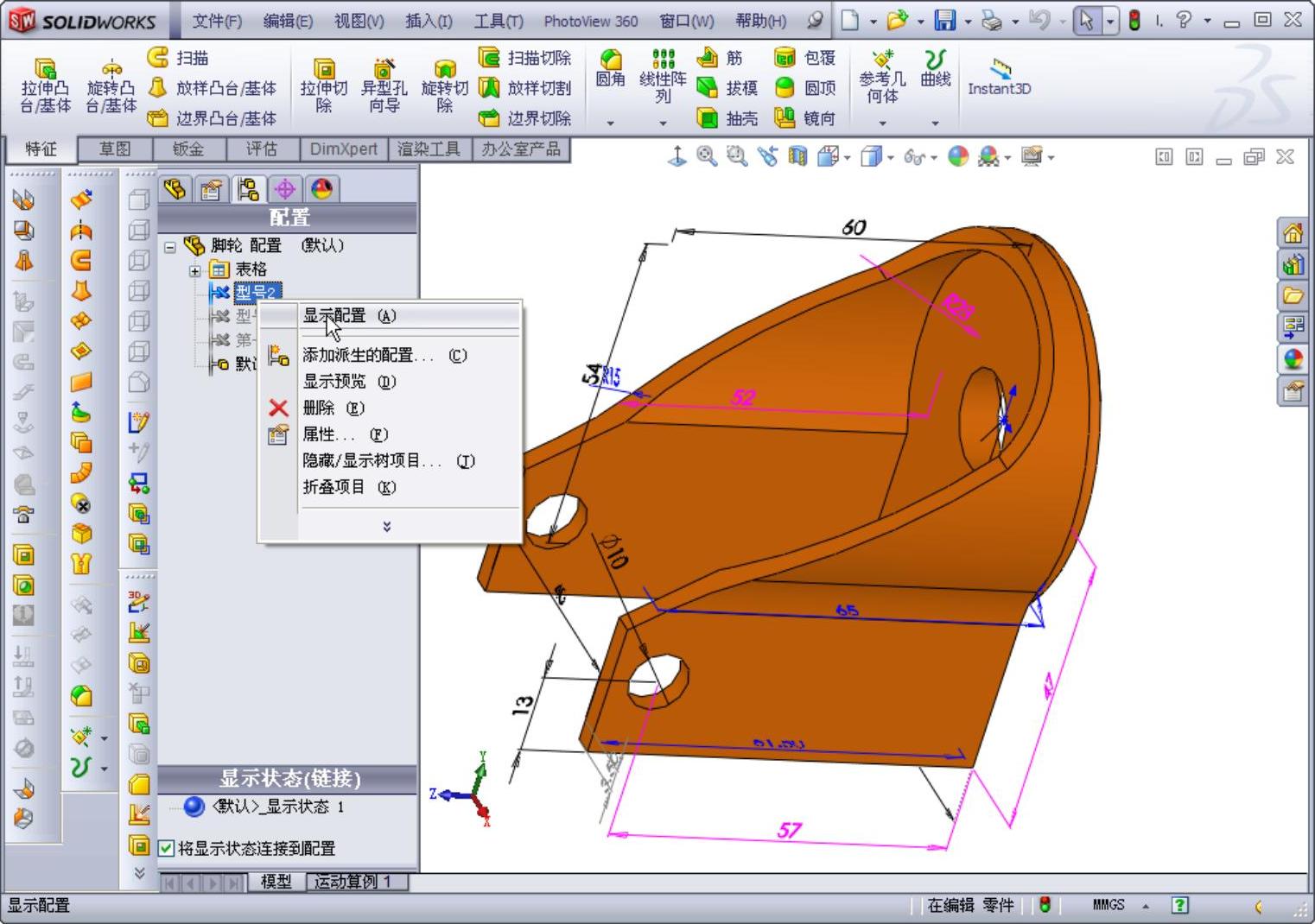
图8-9 快捷菜单
下面介绍对已有的系列零件设计表进行编辑的操作步骤。
(1)单击图形区左侧面板顶部的 (FeatureManager设计树)选项卡。
(FeatureManager设计树)选项卡。
(2)在FeatureManager设计树中,右击 (系列零件设计表)按钮。
(系列零件设计表)按钮。
(3)在弹出的快捷菜单中选择“编辑定义”命令。
(4)如果要删除该系列零件设计表,则选择“删除”命令。
在任何时候,用户均可在原始样本零件中加入或删除特征。如果是加入特征,则加入后的特征将是系列零件设计表中所有型号成员的共有特征。若某个型号成员正在被使用,则系统将会依照所加入的特征自动更新该型号成员。如果是删除原样本零件中的某个特征,则系列零件设计表中的所有型号成员的该特征都将被删除。若某个型号成员正在被使用,则系统会将工作窗口自动切换到现在的工作窗口,完成更新被使用的型号成员。
